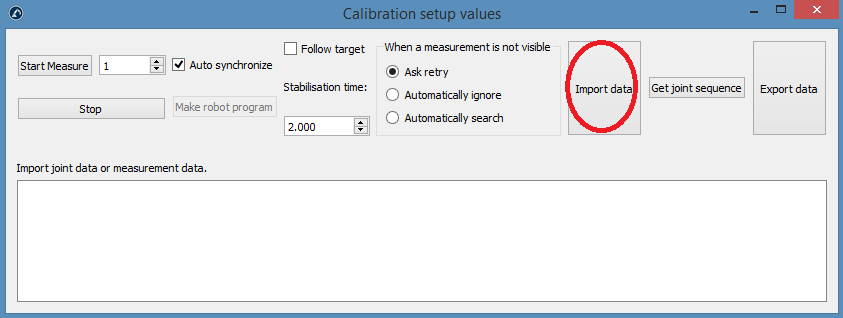오프라인
측정을시작하기전에 RoboDK(오프라인설정)에서로봇설정의가상환경을생성하는것이좋습니다. 이섹션에서는 RoboDK 스테이션을오프라인으로준비하는방법에관해설명합니다. 로봇과트래커를설치하기전에 RoboDK가설치된컴퓨터에서만사용할수있습니다.
RoboDK 보정설정예제는다음폴더에서다운로드할수있습니다. https://robodk.com/stations#filter?feature=calibration-project.
오프라인셀이이미있으면이섹션을건너뛰십시오. 기준좌표계와툴좌표계는대략추정할수있습니다. 샘플스테이션은다음그림과같습니다.
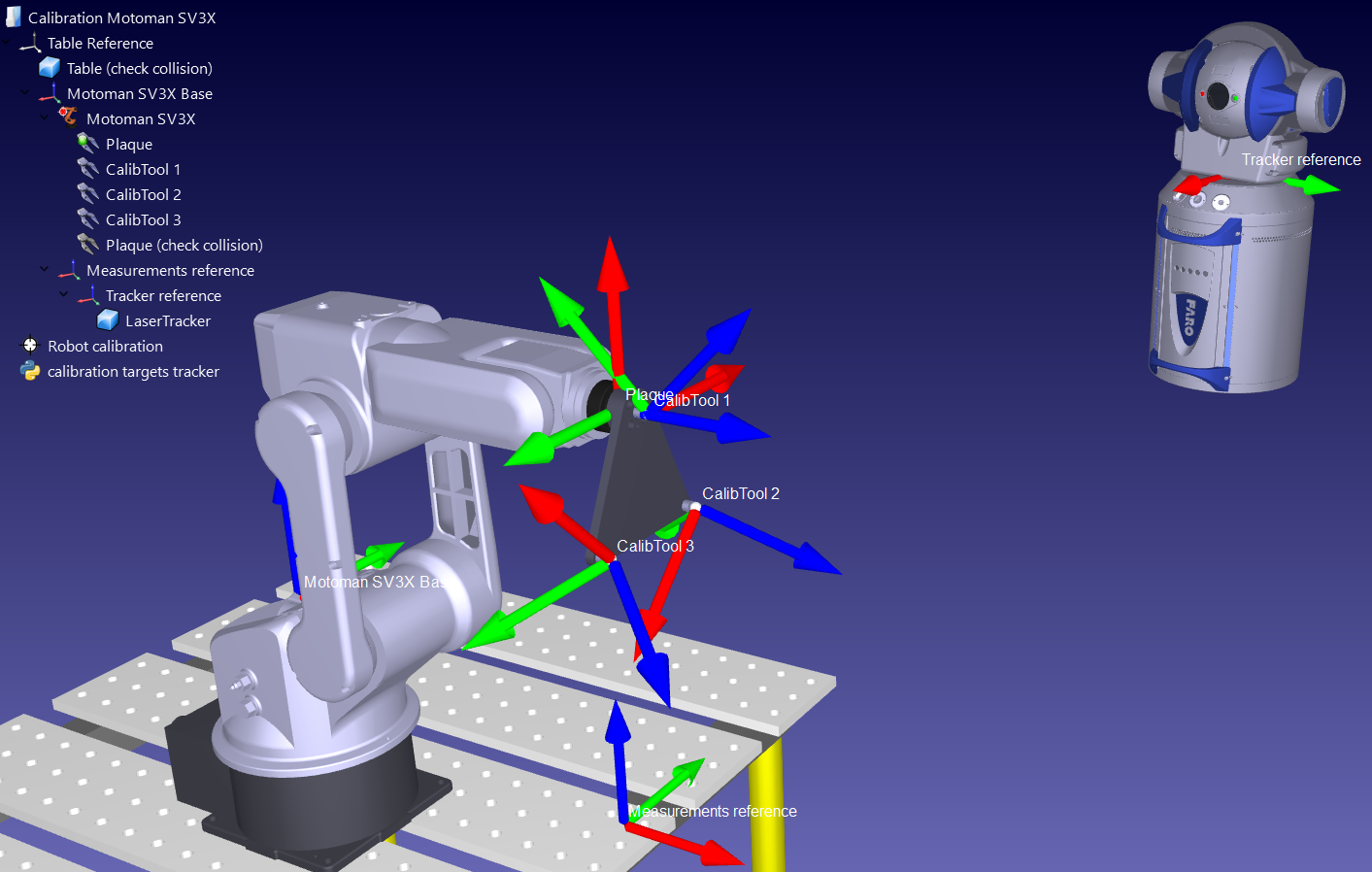
RoboDK 스테이션
RoboDK 스테이션은가상환경스테이션과보정정보가저장되는곳입니다. 스테이션은 RDK 파일로저장됩니다. 다음단계에따라로봇보정을위한로봇스테이션을처음부터새로만드십시오(비디오미리보기: https://youtu.be/Nkb9uDamFb4):
1.로봇을선택하십시오.
a.파일➔온라인 라이브러리 열기를선택하십시오. 온라인라이브러리가RoboDK에표시될것입니다.
b.필터를사용하여브랜드, 가반하중등으로로봇을찾으십시오.
c.다운로드를선택하면로봇이스테이션에자동으로나타납니다.
d.또는https://robodk.com/library와별도로로봇파일(.robot 파일확장자)을다운로드하여 RoboDK로여십시오.
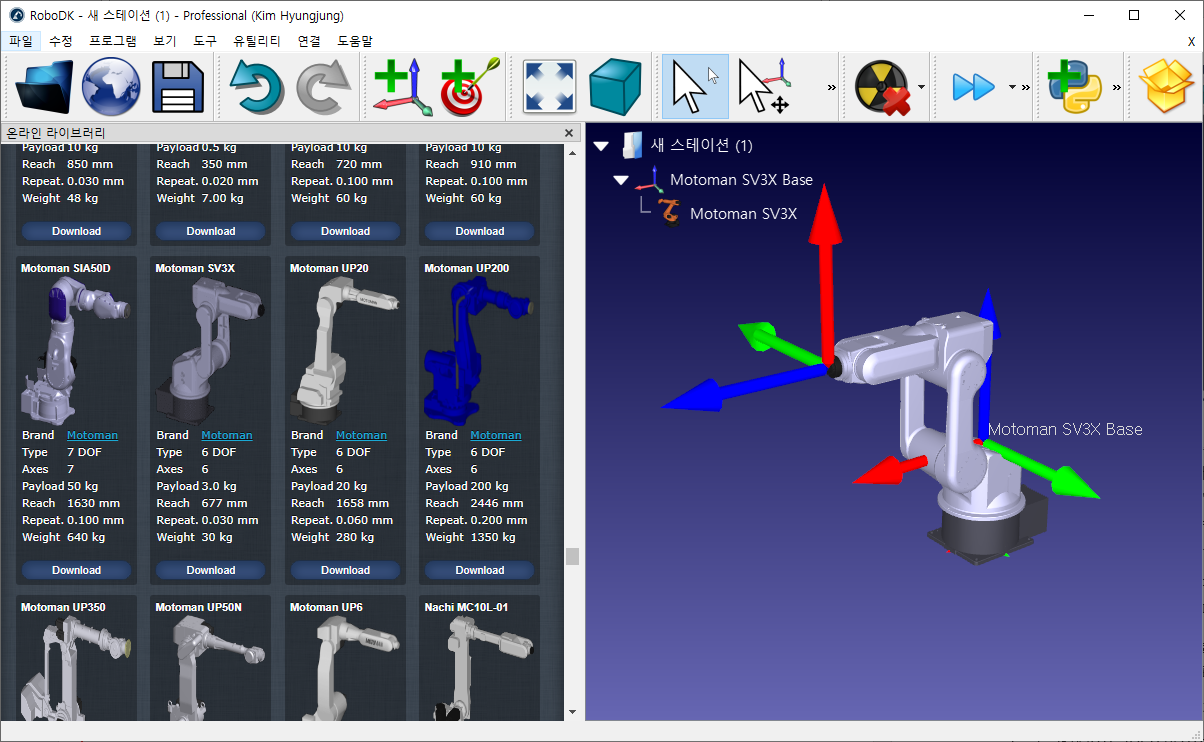
2.가상스테이션모델링
a.프로그램➔기준 좌표계 추가를선택하여기준좌표계추가
i.로봇기본좌표계에대해하나의“측정기준” 좌표계를추가하십시오.
ii.추가한 "측정기준"과관련하여하나의 "추적기준"을추가하십시오.
iii.추적기준이볼수있는툴의위치를시각화하기위해 "측정기준" 좌표계와관련하여하나의 "툴기준"을추가할수있습니다.
팁 1:실제세계에존재하는종속성을재구성하려면트리에서항목을끌어다놓으십시오. 예를들어, 추적기준은 "측정기준"과연관되어배치되어야합니다.
팁 2: ALT 키와 SHIFT + ALT 키를각각눌러기준좌표계또는툴좌표계를대략이동할수있습니다. 또는기준좌표계를두번클릭하고올바른좌표를입력할수있습니다.
팁 3: 항목트리에서 F2 키를사용하여개체이름을바꿀수있습니다.
b.툴객체 (STL, IGES 및 STEP 파일은지원되는형식)를추가하고로봇 (항목트리내부)으로끌어다놓으면객체가툴로변환됩니다. 자세한내용은여기를참조하십시오.
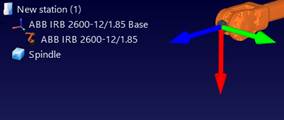
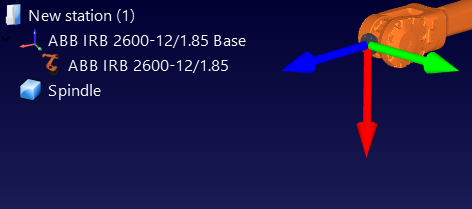
선택사항: 프로그램➔툴 추가를선택하여스테이션에서시각화하려는 TCP를추가합니다(충돌또는기타확인). 대략적인 TCP 값을설정하려면아래의절차를수행하십시오.
i.새툴을더블클릭하십시오.
ii.대략적인 TCP 값을설정하십시오. 우측의두버튼을사용하여 6 개의값을한번에복사/붙여넣기할수있습니다.
iii.보정에사용된 TCP의이름을 "CalibTool id"라는이름으로바꾸는것이좋습니다. 여기서 id는보정대상번호입니다.
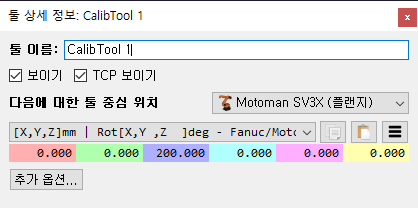
c.파일➔오픈…메뉴를사용하여가상스테이션을모델링하기위해다른 3D CAD 파일(STL, IGES, STEP, SLD, ...)을추가하십시오. 또는파일을 RoboDK의기본창으로끌어다놓습니다.
팁 1: 측정작업공간의 3D 파일을가져와서로봇측정이트래커의작업공간내부에서생성되도록작업공간으로이름을지정하십시오. 또는트래커작업공간내에서측정을제한하지않으려면작업공간을보이지않게설정하십시오. 자세한내용은다음섹션에서확인할수있습니다.
팁 2: RoboDK에서가져온비밀 3D 파일내보내기를차단하려면 CTRL + ALT + Shift + P를선택할수있습니다.
3.스테이션에보정모듈을추가하십시오.
a.유틸리티➔로봇 보정메뉴를선택하십시오.
b.레이저 트래커를선택하십시오.
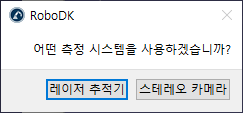
그러면, 다음창이나타납니다.
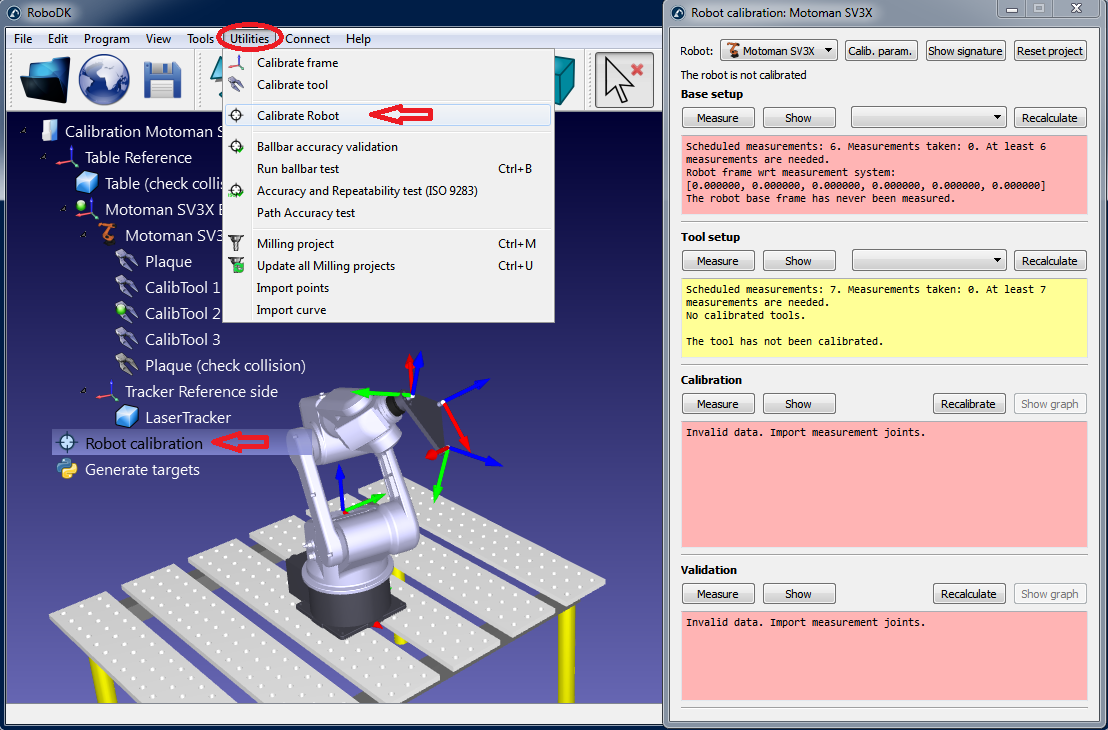
이 창은 바로닫을 수 있으며, 로봇 보정스테이션 항목을 더블 클릭하면 언제든지 열 수 있습니다.

4.스테이션을저장하십시오.
a.파일➔스테이션 저장을선택하십시오.
b.폴더및파일이름을입력하십시오.
c.저장을선택하십시오. 새로운RDK파일이생성될것입니다(RoboDK 스테이션파일).
2.RDK 파일을열면언제든지스테이션수정사항을복구할수있습니다(Windows에서파일을더블클릭).
요약하면, 아래의사항을다시확인하십시오.
1.보정도구의이름은 "CalibTool id"이고 ID는 1부터시작합니다. 보정도구가 3 개인경우 "CalibTool 1", "CalibTool 2"및 "CalibTool 3"이있어야합니다.
2.측정 기준좌표계는로봇기본에직접적으로의존합니다.
지금은이기준좌표계의추정값을사용할수있습니다.
3.트래커 기준은측정 기준에직접의존합니다. 트래커기준은측정기준과관련하여레이저트래커의대략적인위치여야합니다.
4.스테이션에로봇 보정프로젝트가있으며우리가취할모든측정은충돌이없고추적기가볼수있습니다(보정설정을더블클릭하고 4 개의측정그룹중각그룹에대해쇼선택).
5.충돌을자동으로확인하려면충돌을확인하는데사용하려는모든객체에 "충돌"이라는이름태그를사용해야합니다. 충돌을안전하게피하기위해보정된도구보다약 25% 큰도구를사용하는것이좋습니다.
보정 타겟 생성
로봇 보정을 성공적으로 수행하는데 필요한 4가지 측정 세트가 있습니다.
1.기본 설정: 로봇에 대한 보정 좌표계를배치하려면 이동축1과2에대하여6개 (또는 그 이상)의측정이필요합니다. 보정설정 창에서 표시를 선택하면 로봇이 순서대로 움직입니다.
2.툴 설정: 툴플랜지 및 툴타겟(이동 축 5 및 6)을 교정하려면 7회 이상의 측정이 필요합니다. 표시를 선택하면 로봇이 순서대로움직입니다.
3.보정 측정: 로봇을 보정하려면 60회 이상의 측정이 필요합니다. 이러한 측정은 로봇 작업 공간에 무작위로 배치될 수 있으며 주변 물체와 충돌하지 않아도 됩니다.
4.검증 측정(선택): 로봇 정확도를 검증하기 위해 원하는 만큼의 측정을 사용할 수 있습니다. 이러한 측정은 로봇의 정확성을 검증하고 로봇을 보정하는 데에만 사용됩니다.
처음 두 세트의 측정은 RoboDK에 의해 자동으로 생성됩니다. 표시를 선택하면 로봇이 다음 이미지와 같이 순서를 따릅니다. 순서를 변경해야 하는 경우,측정을 선택하고 데이터 내보내기를선택하여 보정 측정값을 CSV 파일로 내보냅니다. 이 파일은 Excel 시트를 사용하여 편집하고 데이터 가져오기를 클릭하여 다시 가져올 수 있습니다.

●측정 수: 생성할 측정 수입니다. 로봇 보정에는 최소 60개의 측정이 필요하므로 기본적으로 80개의 측정이 사용됩니다.
●기준 위치: 기준 위치는 툴이대상을 볼 수 있는 트래커를 향하는 로봇의 위치여야 합니다.
●조인트 한계 : 하부 및 상부 조인트 한계를 제공해야 합니다.
●직교 한계: 로봇 기준 좌표계에 대해 직교 한계(X, Y, Z값)를 제공할 수 있습니다.
스크립트는 도구가 트래커를 향하고 있는 위치와 접합점 및 구속점을 기준으로 측정을 자동 생성합니다. 툴을기준으로 +/- 180도 회전하면 기준 위치에서 트래커를 향하는 방향을 기준으로 허용됩니다. 또한, 관절 이동 순서는 충돌이 없고 측정 작업 공간 내부 (작업 공간이 표시되도록 설정된 경우) 내에서 발생합니다. 다음 이미지는 자동 절차가 시작되기 전에 사용자에게 제공되는 내용을 보여줍니다. 절차가 완료되는 데 최대 5분이 걸릴 수 있습니다.
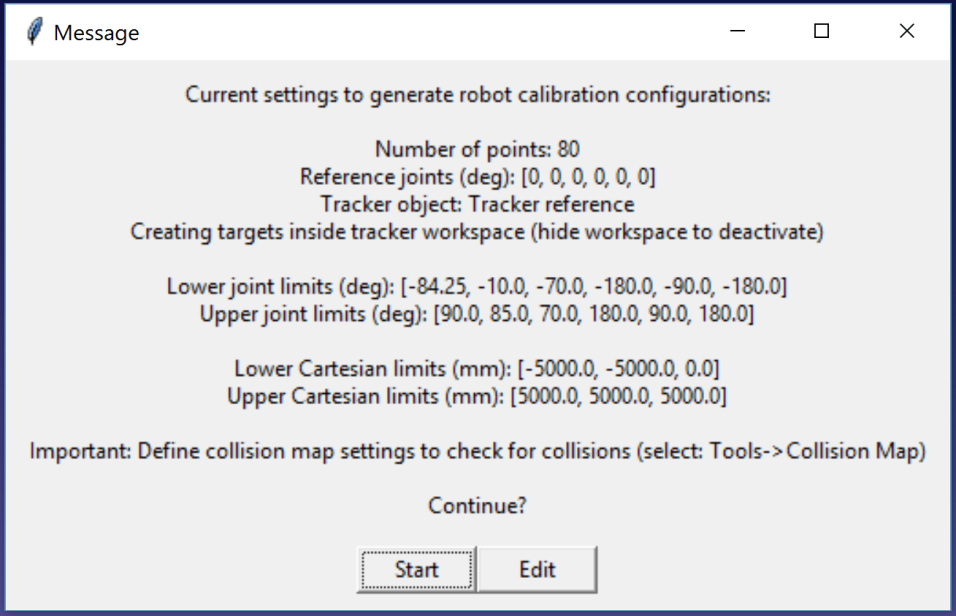
원하는 경우 측정 스크립트 생성을마우스 오른쪽 단추로 클릭하고 스크립트 수정을 선택한 후 알고리즘의 추가 매개변수를 수정하여 스크립트를 수정할 수 있습니다. 스크립트는 사용자 입력을 스테이션 매개변수로 자동 저장합니다. 다음 이미지와 같이 스테이션을 마우스 오른쪽 버튼으로 클릭하고 스테이션 매개변수를 선택하여 이러한 설정을 보거나 편집 또는 삭제할 수 있습니다.
알고리즘이완료되면새메시지가나타납니다. 로봇보정에60개의측정값을사용하려면보정을선택하십시오. 같은스크립트를다시실행하여유효성검사를위한다른측정세트를생성할수있습니다. 이단계는선택사항이지만검증목적으로60회이상의측정이권장됩니다.
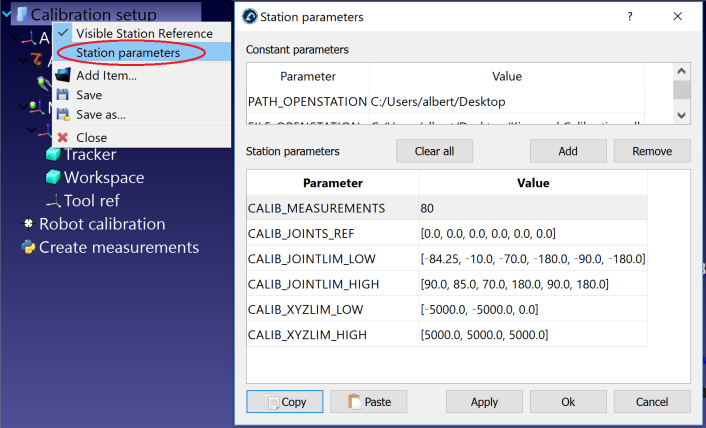
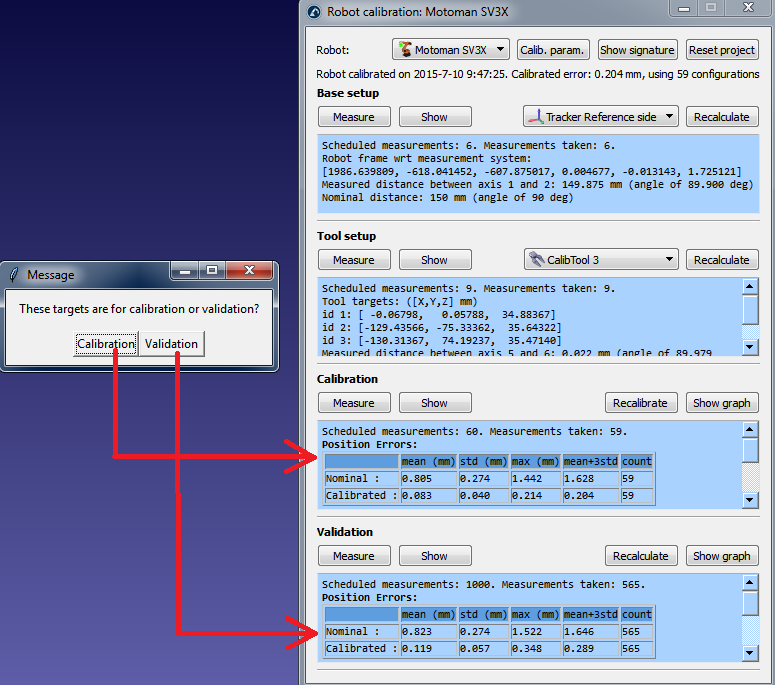
마지막으로 측정 메뉴 내에서 데이터 가져오기를선택하여 수동으로 선택한 구성을 가져올 수도 있습니다. CSV 또는 TXT 파일을 Nx6 매트릭스로 가져올 수 있습니다. 여기서 N은 구성 수입니다.